В света на цифровия дизайн е от голямо значение да визуализирате идеи и концепции по иновативен начин. PowerPoint ви предлага възможност да 2D-формибъдат преобразувани в впечатляващи 3D-модели. Тази стъпка-по-стъпка ръководство ви показва как можете да създадете завладяващи 3D модели от прости 2D обекти и след това да ги редактирате. Ще научите как да използвате различните функции на PowerPoint по оптимален начин и да освободите творчеството си.
Най-важни изводи
- Създаване на 3D модели от основни 2D форми
- Използване на инструменти за 3D въртене и редактиране
- Визуализиране на информация чрез привлекателни дизайни
Стъпка-по-стъпка ръководство
Стъпка 1: Създаване на 2D форма
Започнете с празен слайд в PowerPoint. За да създадете основа за вашия 3D модел, първо нарисувайте 2D форма. В този пример използваме правоъгълник с заоблени ъгли, тъй като тази форма често служи като отправна точка. Изберете съответния инструмент, за да създадетеправоъгълник.
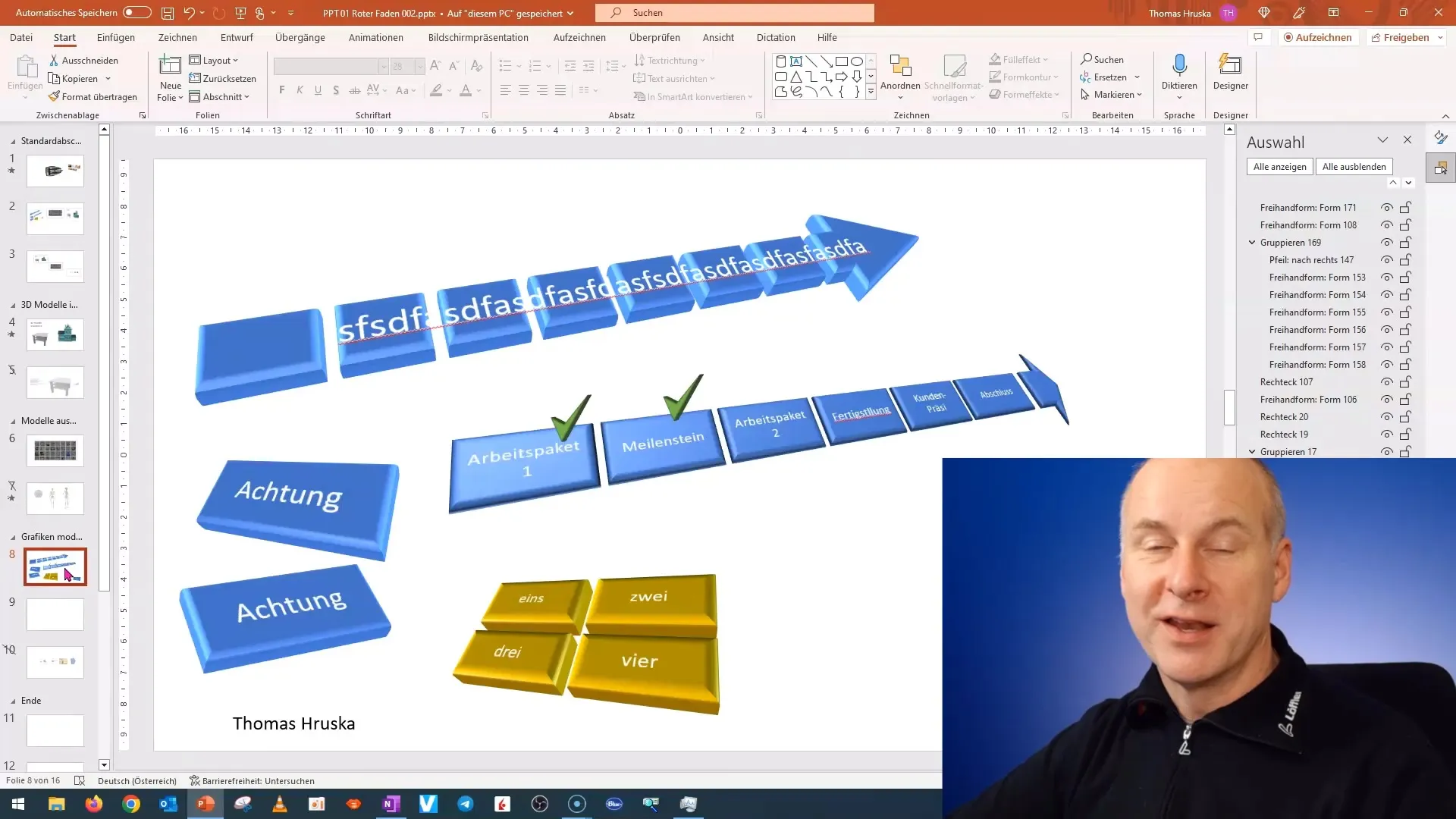
Стъпка 2: Активиране на 3D формат
След като създадете вашата 2D форма, отидете на опциите за форматиране. Кликнете върху формата, за да активирате лентата за редактиране. Навигирайте под менюто до "3D формат" и отворете изборa за 3D въртения. Там можете да изпробвате различни 3D ефекти.
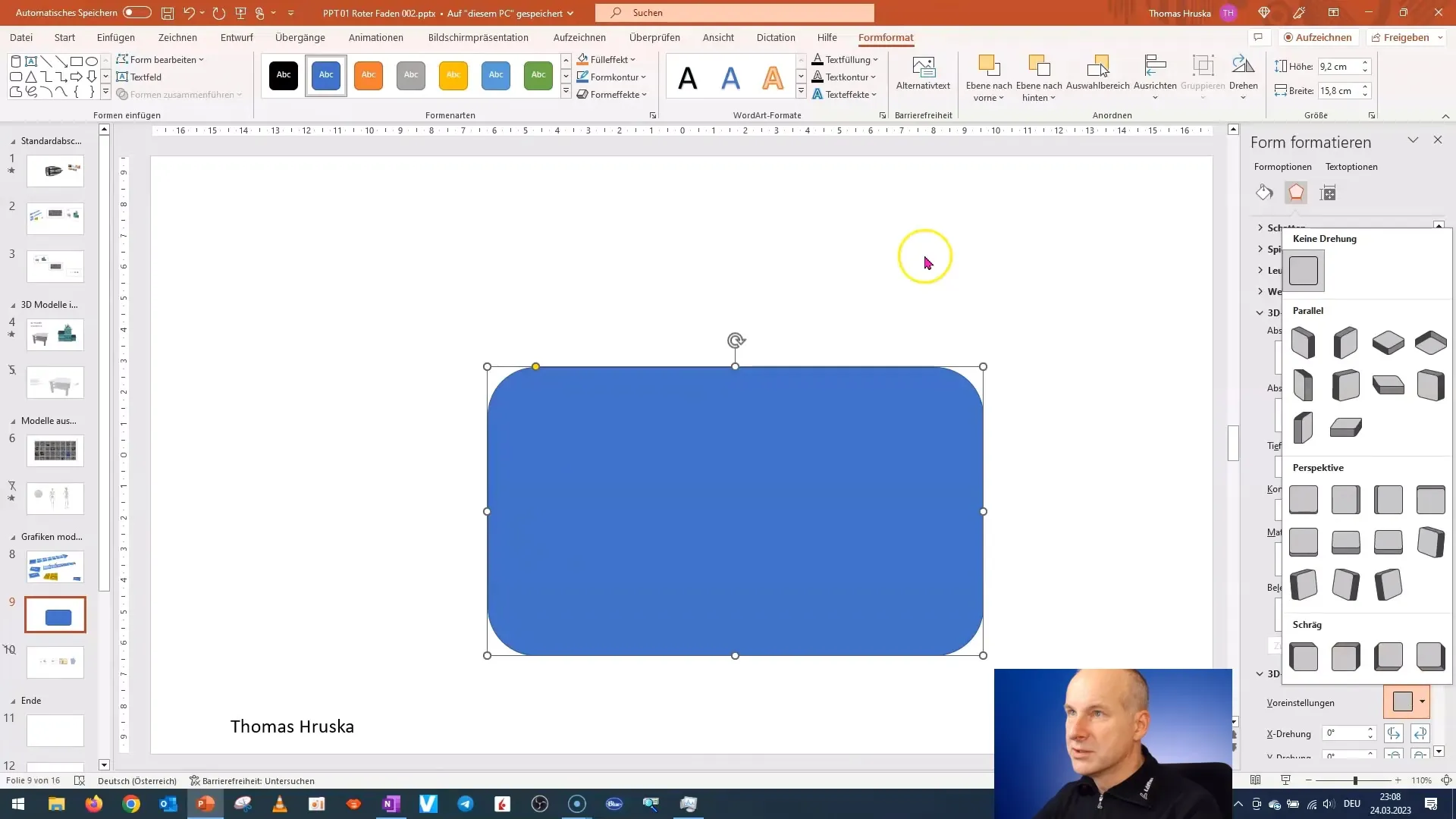
Стъпка 3: Настройване на дълбочината
За да придадете на вашия 3D модел повече измерение, трябва да настроите дълбочината. Това означава, че превръщате вашата 2D форма в 3D тяло. Сега плъзнете сувача за дълбочина, за да настроите модела според вашите предпочитания.
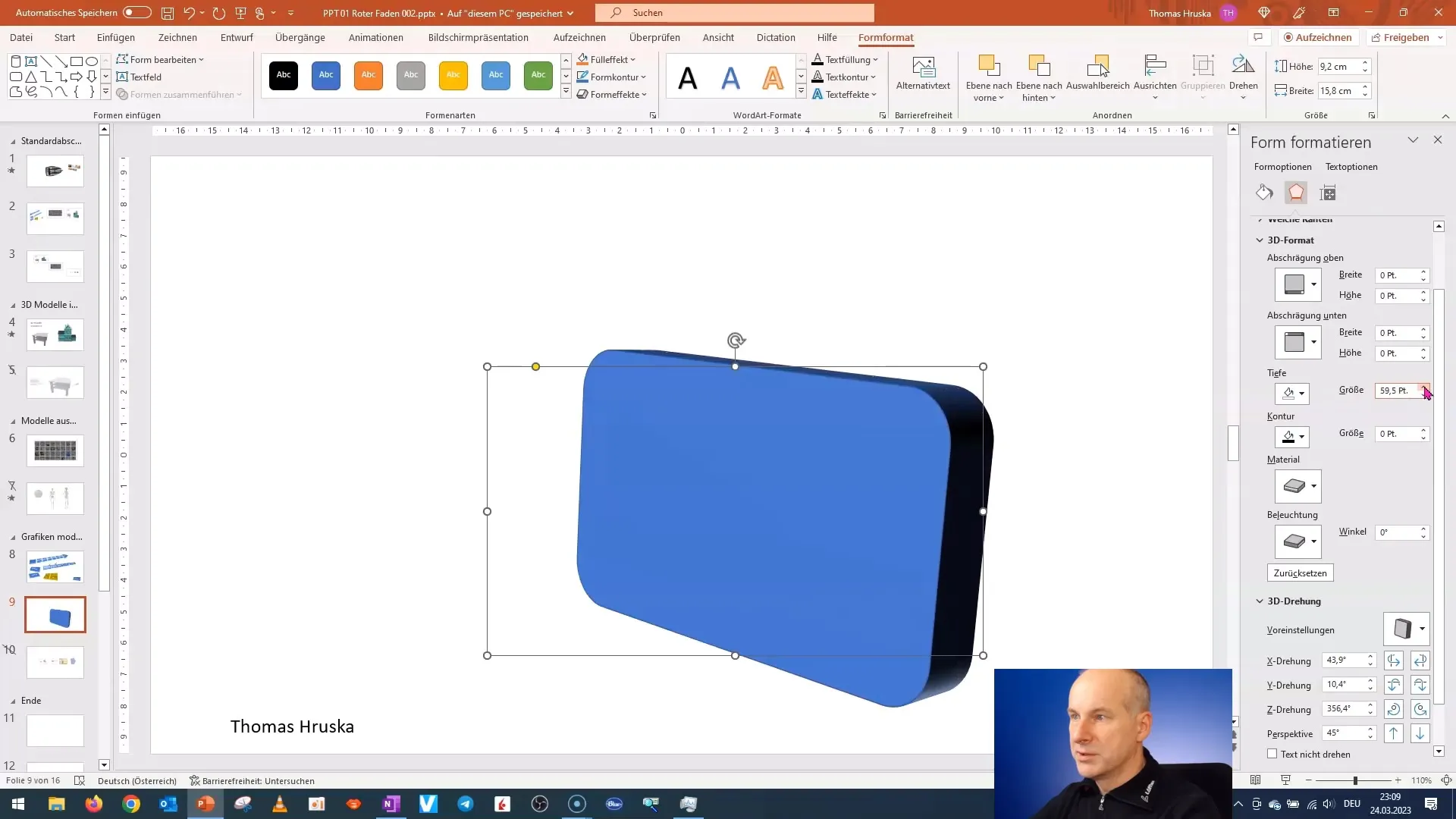
Стъпка 4: Редактиране на ръбовете
Сега, когато имате основната форма, е време за детайлите. Можете да редактирате ръбовете на формата, за да създадете различни дизайни. Използвайте опцията "Фаска" в същата лента с менюта. Опитайте различни форми, за да видите как те променят вида на вашия модел.
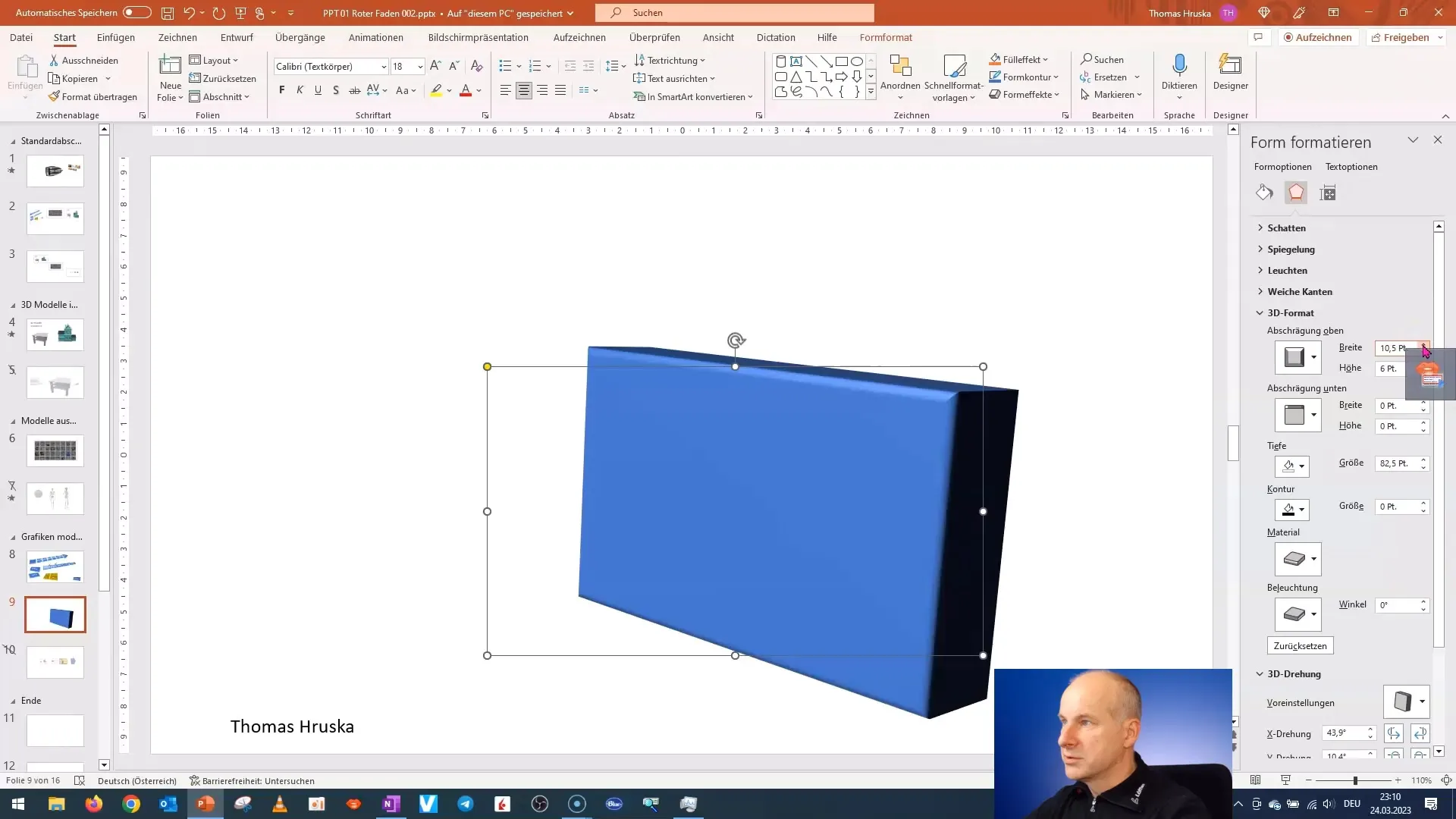
Стъпка 5: Добавяне на закръглености
За да направите дизайна още по-привлекателен, добавете закръглености към ръбовете. Това придава на вашия 3D модел елегантен вид. Експериментирайте с различните опции за закръгленост, за да постигнете желаните ефекти.
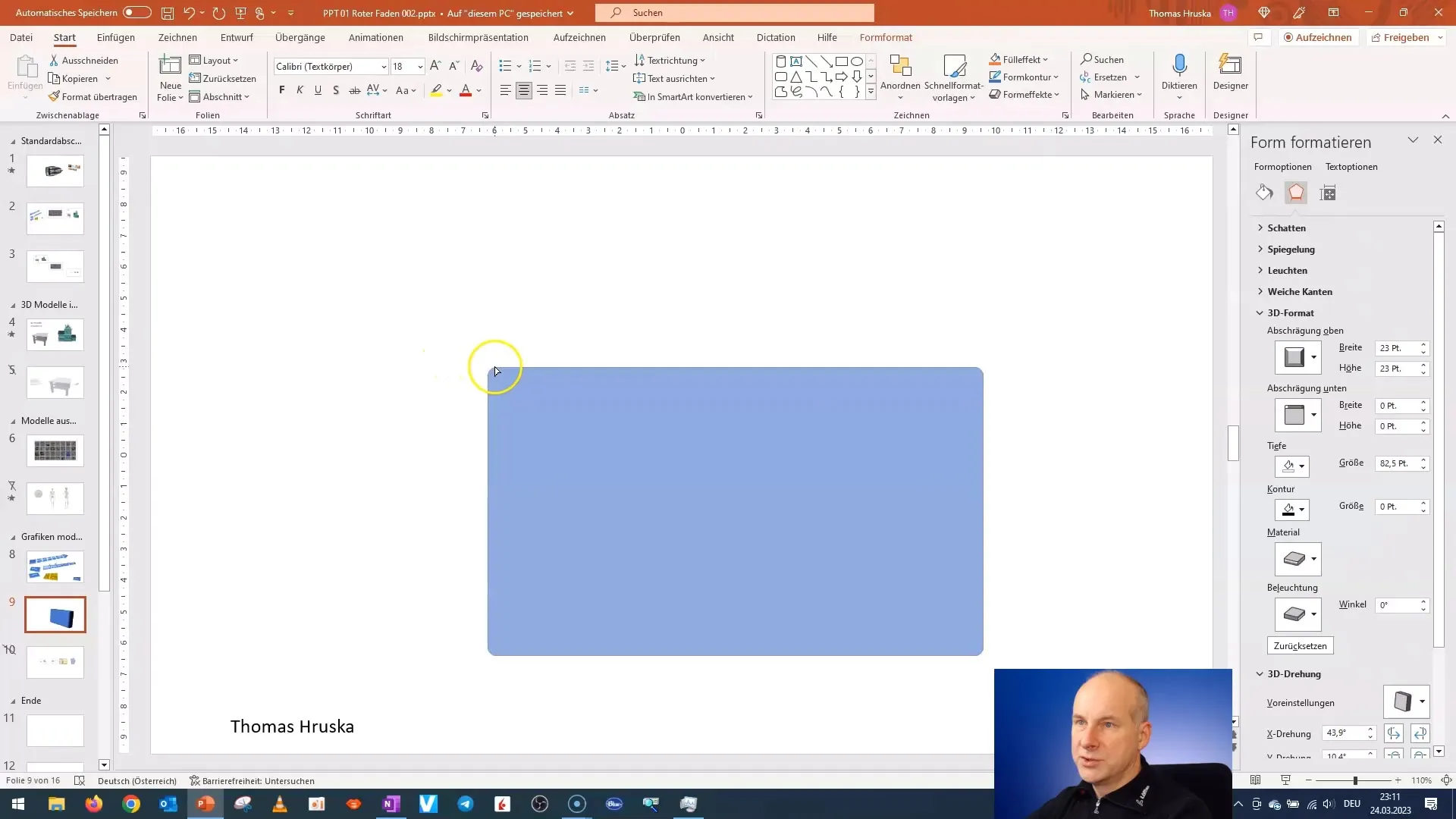
Стъпка 6: Добавяне на текст
Придайте на вашия 3D модел функция или послание, като добавите текст. Кликнете върху формата, отидете на настройките за текст и напишете това, което искате да визуализирате, например "Информация 1". Уверете се, че текстът е добре видим и пасва на формата.
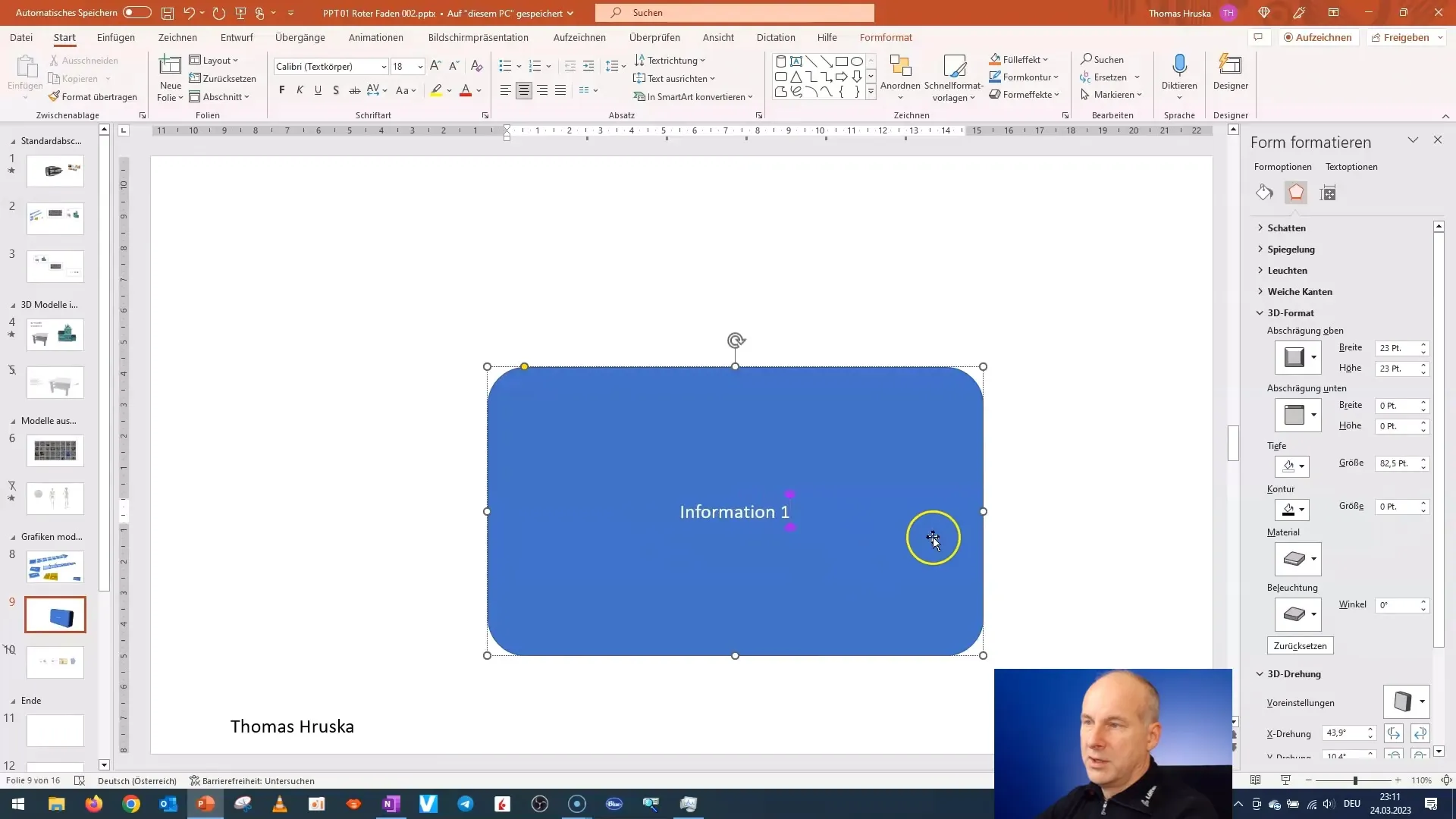
Стъпка 7: Завъртане на модела
За да придадете на модела динамична перспектива, можете да го завъртите. Върнете се обратно в опциите за 3D въртене и изберете осята, за да движите модела според вашите предпочитания. Това помага да се подчертаят измеренията и линиите.
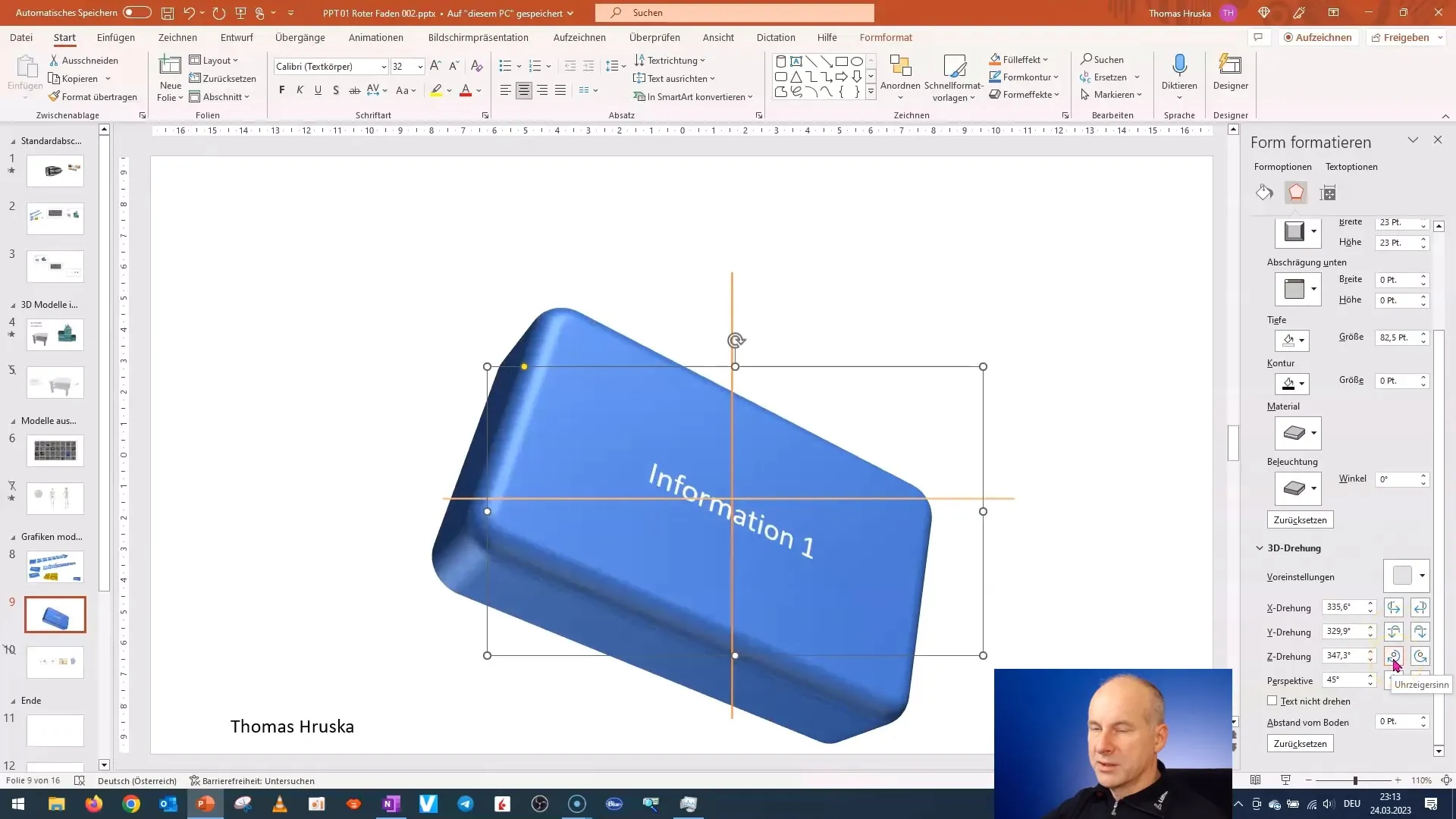
Стъпка 8: Настройка на височината и дълбочината
Ако вашият модел е прекалено висок или прекалено дълбок, настройте височината и дълбочината съответно. Можете да направите това в същите менюта, в които преди това задавахте дълбочината. Хармоничното съотношение играе важна роля за естетиката на модела.
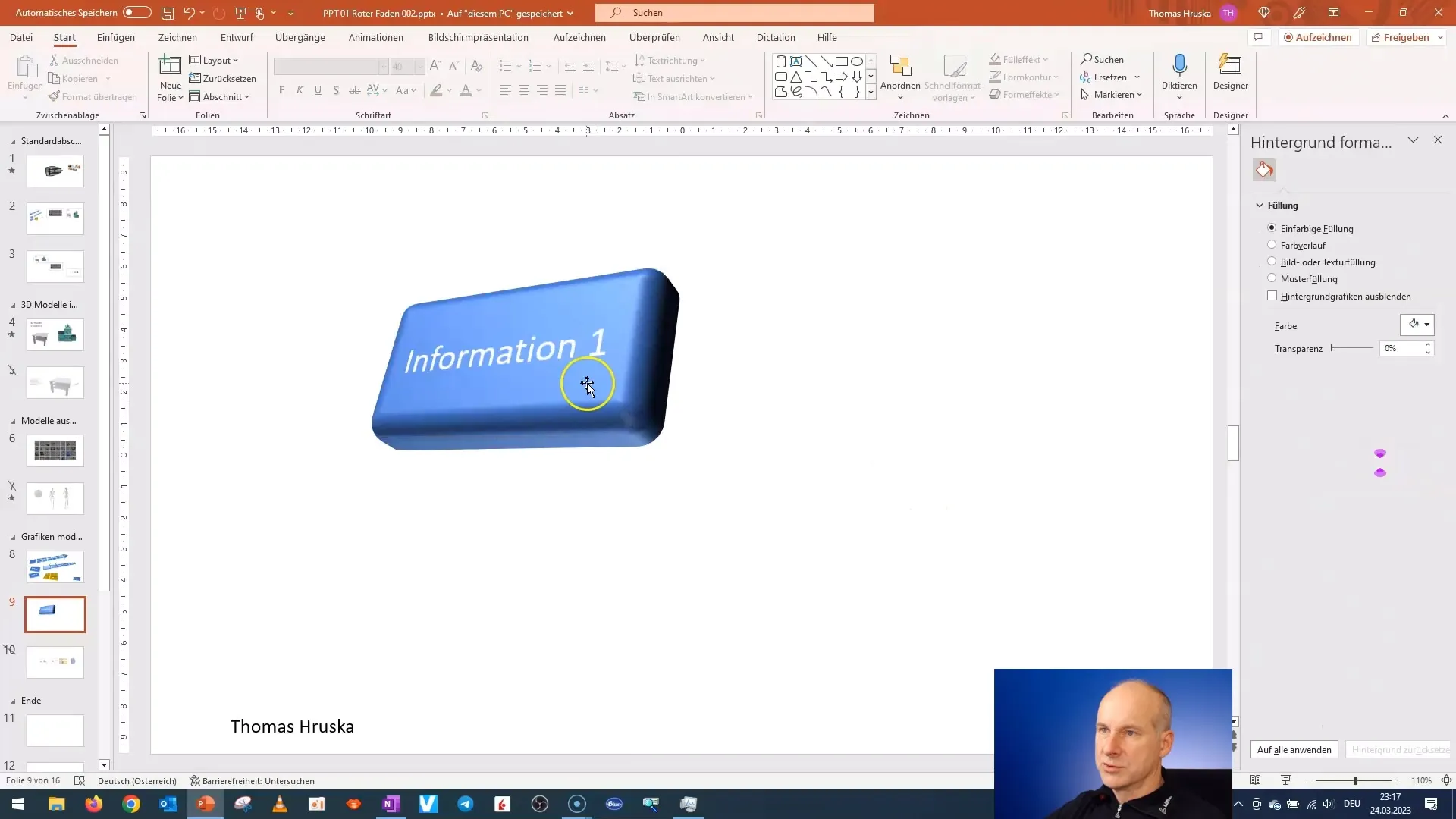
Стъпка 9: Финална настройка
Целта е да създадете модел, който е както функционален, така и визуално привлекателен. Прегледайте отново всички настройки, променете размера при необходимост и се уверете, че текстът изглежда добре. Пропорционалният дизайн е съществен за яснотата на модела ви.
Резюме – Създаване на 3D модели от 2D форми в PowerPoint
В това ръководство научихте как да преобразувате основни 2D форми в впечатляващи 3D модели. Прехвърлихте необходимите стъпки, за да създадете форма, да я редактирате, да добавите текст и да настроите целия модел. Възможностите, които ви предлагат PowerPoint, отварят множество възможности за дизайн. С малко практика ще можете да разработите още по-сложни и естетически дизайни.
Често задавани въпроси
Как мога да създам 3D форма от 2D форма?Първо създавате 2D форма и след това активирате опциите за 3D форматиране в PowerPoint.
Мога ли да настроя текста в 3D формата?Да, можете да настроите текста по всяко време, за да предадете ясно послание.
Има ли специални формати, които са по-добри за 3D модели?Правоъгълниците с заоблени ъгли са добър избор, но също така могат да се използват и други форми за създаване на интересни дизайни.
С какви ефекти мога да подобря моите 3D модели?Можете да закръгляте ръбовете, да правите фаска и да променяте дълбочината, за да постигнете различни ефекти.
Как да променя размера на моята 3D форма?Размерът може да бъде променен чрез опциите за форматиране в настройките за височина и дълбочина на формата.


